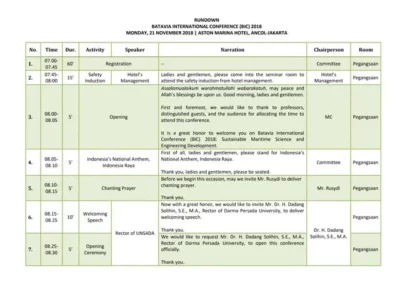Rundown acara yang tersusun dengan rapi dan terstruktur akan membuat penyusun acara menjadi lebih semangat untuk menjalankannya. Agar bisa mendapatkan template yang baik maka dapat menggunakan cara membuat rundown acara di Word.
Dibandingkan ditulis dengan tangan, rundown acara lebih baik diketik dengan komputer. Hal tersebut akan membuatnya enak dilihat dan mudah dipahami oleh siapa saja. Bahkan, fitur-fitur Ms Word membuat tampilan rundown acara lebih menarik dan rapi.
Sekarang, bagaimana bisa membuat rundown acara yang terlihat lebih rapi? Susunlah rundown acara tersebut dengan langkah-langkah di bawah ini. Bahkan bagi pengguna baru bisa langsung mengikutinya tanpa harus memiliki keahlian khusus terlebih dahulu.
Cara Membuat Rundown Acara di Word
Apakah cukup dengan mengetikkan susunan acara pada dokumen Word? Nyatanya dalam pengetikkan rundown ini harus rapi dan jelas. Oleh sebab itu, dibutuhkan beberapa fitur yang dapat digunakan, yaitu:
1. Menggunakan Word Art untuk Judul
Hal pertama yang dilihat dari dokumen ini adalah judul acara yang akan berlangsung. OLeh sebab itu, sangat penting untuk membuat judulnya terlihat menarik dan bisa dibaca dengan jelas. Salah satu caranya adalah menggunakan Word Art, seperti langkah di bawah ini:
- Untuk membuat judul yang menarik maka bisa menggunakan menu Word Art.
- Setelah itu, ada banyak style font yang tersedia di sana, klik Style yang sederhana.
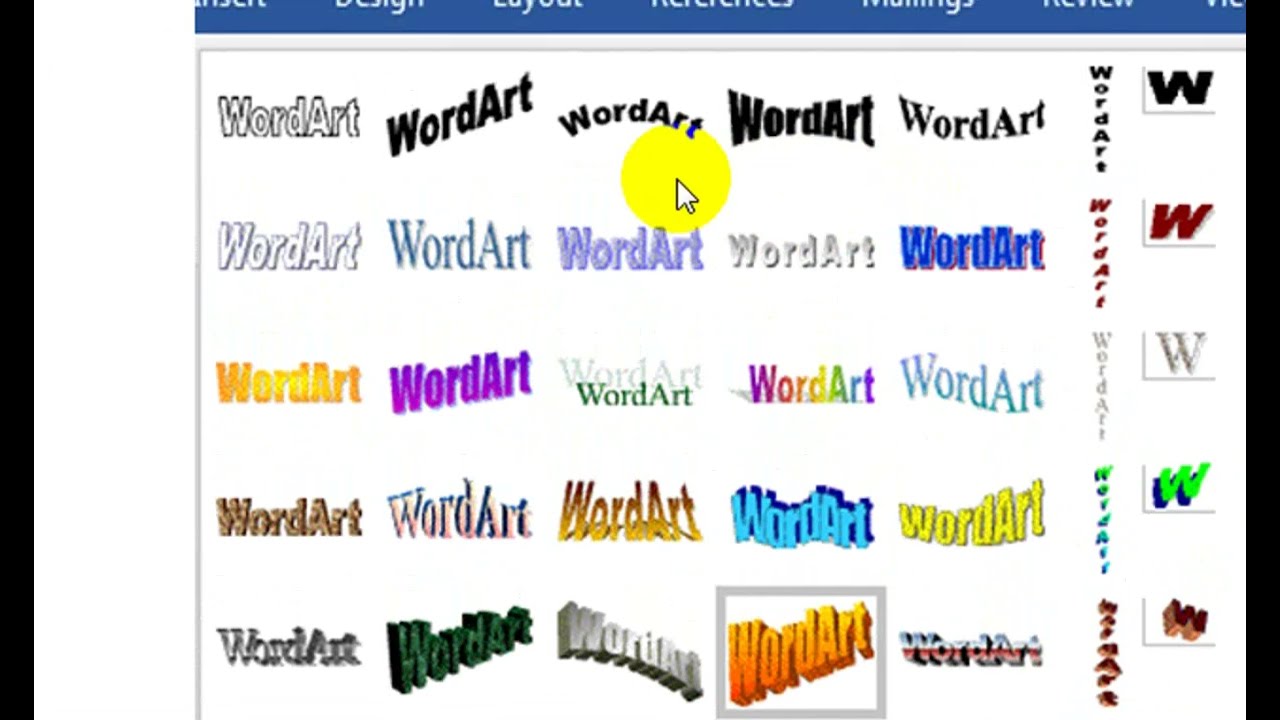
- Selanjutnya, ketikkan judul pada kotak yang digunakan dengan judul yang ingin digunakan dengan kata-kata menarik.
- Lanjutkan dengan klik Enter, jika sudah selesai..
- Pada kotak hasil Word Art bisa ditarik untuk mengatur letak dan ukuran
Tips yang bisa dilakukan agar dapat menghasilkan judul rundown acara yang tepat adalah dengan memiliki style Word Art yang sederhana. Hindari memilih Word Art bergelombang karena hanya akan terlihat terlalu mencolok.
Selain itu, warna Word Art juga harus disesuaikan saat itu juga sehingga menghasilkan judul dengan tampilan yang baik. Bebas saja memilih warna Word Art ini bahkan bisa disesuaikan dengan warna tema dari acara yang berlangsung.
2. Menggunakan Tabel
Tabel ini berfungsi untuk bisa memberikan susunan acara yang tepat dan rapi. Biasanya untuk setiap sesi atau waktu bisa dipisahkan dengan menggunakan tabel ini. Tentu saja akan lebih enak dilihat dan dipahami.
Meskipun tabel yang digunakan sederhana tetap saja akan memberikan sentuhan artistik pada cara membuat rundown acara di Word yang akan dibuat. Tidak menutup kemungkinan bahwa isi rundown semuanya bisa berupa tabel yang diberikan isi mengenai acara apa saja yang dilakukan.
Agar bisa membuat tabel dengan tepat maka bisa mengikuti langkah di bawah ini:
- Jika ingin membuat tabel maka bisa klik tab Insert.
- Setelah itu, lanjutkan dengan klik Table 🡪 Insert Table.
- Pada kotak Insert Table tersebut bisa disesuaikan pada jumlah baris dan kolom yang akan digunakan.
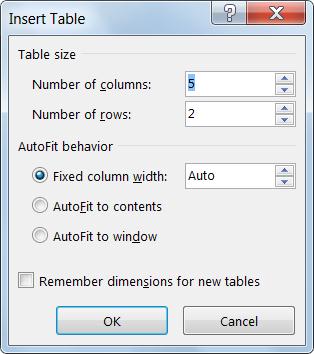
- Untuk jumlah kolom bisa dituliskan pada Number of Columns.
- Sedangkan, untuk jumlah baris bisa dituliskan pada Number of Rows.
- Saat semuanya sudah sesuai maka dapat langkah klik OK untuk mengakhiri.
Dengan begitu, maka untuk tabel kosong bisa digunakan untuk mengisi acara apa saja yang akan dilakukan. Di bawah ini akan diberikan contoh tabel dari rundown acara yang sering digunakan, yaitu:
| No. | Jam | Kegiatan | Penanggungjawab |
| 1 | 08.00 – 09.00 | Pembuka | Gladis |
| 2 | |||
| 3 | |||
| Dst.. | |||
3. Menggunakan Listicle
Tidak menutup kemungkinan bahwa rundown acara juga membutuhkan sebuah penjelasan untuk acara-acara yang akan dilakukan. Karena cara membuat rundown acara di Word kerap ditampilkan dalam bentuk tabel maka alangkah baiknya jika disusun dengan simple.
Salah satu caranya adalah meringkas beberapa penjelasan menggunakan listicle. Dibandingkan dengan menggunakan paragraf yang panjang maka keterangan bisa ditulis pada poin-poin yang lebih jelas. Agar bisa membuat listicle pada Ms Word 2013 dan lainnya, yaitu:
- Pertama, pastikan untuk keterangan terdapat beberapa bagian.
- Setelah itu, klik kolom tabel rundown acara yang akan digunakan.
- Lalu, Anda bisa klik menu Home.
- Pada bagian menu tersebut bisa menemukan Paragraph.
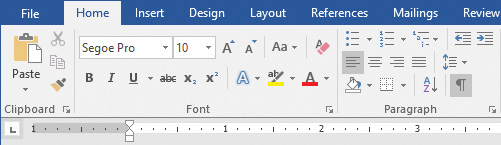
- Pilihlah untuk ikon listicle yang berada pada kiri pojok atas.
- Lanjutkan dengan mengetikkan poin-poin yang ingin dimasukkan ke dalam tabel.
- Selanjutnya, untuk ke listice berikutnya tinggal klik Enter.
Dalam penulisan rundown acara memang listicle bisa dikatakan sebagai penulisan yang sangat efektif. Hal tersebut dikarenakan format yang diberikan sangat tepat pada kotak kolom yang bisa dikatakan sempit untuk mengisikan beberapa isian keterangan.
Sebenarnya, terdapat beberapa jenis listicle dan bisa digunakan secara bebas. Oleh sebab itu, Anda tidak harus menggunakan bentuk bulat saja karena disana terdapat banyak pilihan seperti kotak, segitiga, stripe, dan lainnya.
4. Mengatur Style Paragraph
Meskipun penulisan paling banyak dilakukan pada tabel yang bisa dibilang sudah sangat rapi. Ada baiknya untuk mengatur style paragraph pada tulisan yang ada. Hal ini akan memberikan kesan tersendiri karena tabel akan terlihat lebih rapi.
Disarankan untuk menggunakan menu rata kanan kiri atau justify. Setiap tabel akan memiliki style paragraph yang sama dan menjadikannya seragam dan rapi. Jika penasaran bagaimana caranya maka bisa melihat langkah di bawah ini:
- Blok seluruh bagian tabel yang ingin diatur style paragraph.
- Setelah itu, lanjutkan dengan klik menu Home.
- Temukan pilihan Paragraph 🡪 klik Justify.
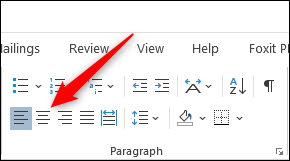
- Secara otomatis, untuk tata letak dari paragraf tersebut bisa rata kanan kiri.
Cukup mudah dan cepat bukan langkah-langkah yang diberikan untuk mengatur style paragraph ini. Akan tetapi, jika menginginkan rata kanan atau rata kiri maka tinggal dipilih Align Text Left, Align Text Right, atau pun Center.
5. Mengatur Jenis, Ukuran, Warna, dan Warna Background Font.
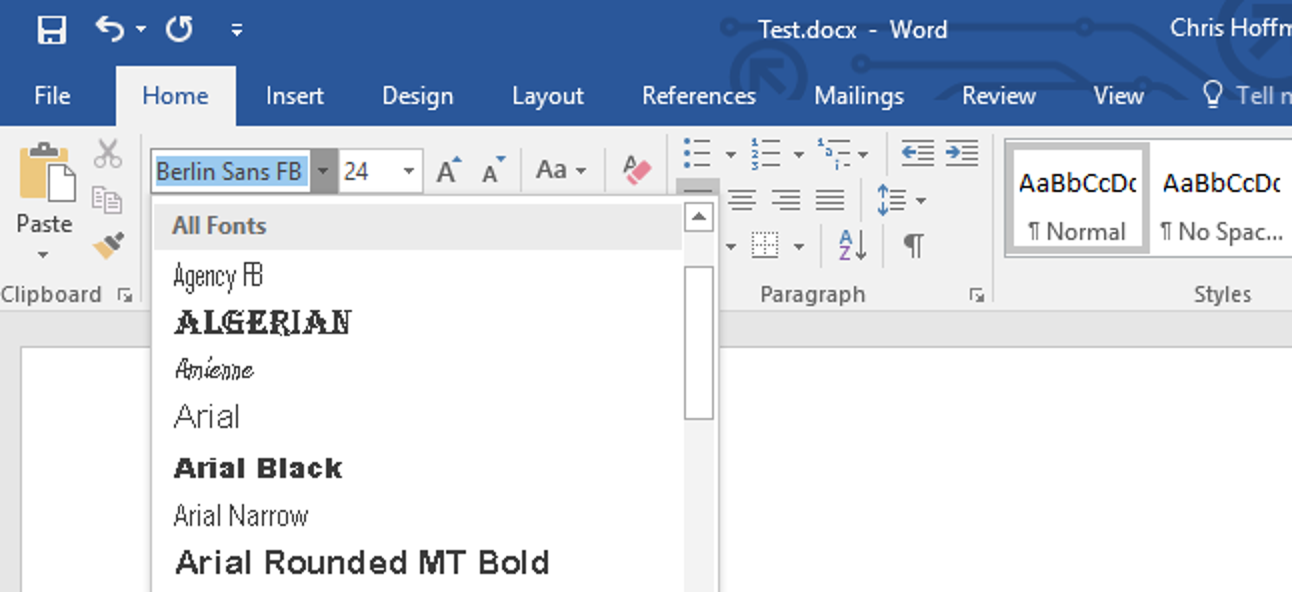
Meskipun bisa dibilang bahwa rundown acaranya ini ada dokumen yang sederhana dan simple namun perlu menarik perhatian dan membuatnya enak untuk dipandang. Hal tersebut dapat diatur pada pengaturan tambahan yang diinginkan.
Contohnya saja seperti pengaturan Font yang terdapat pada menu Home mampu membuat dokumen menjadi lebih berwarna. Pasalnya, ada beberapa hal yang bisa disesuaikan dan diatur sesuai dengan keinginan, seperti:
- Font style yang bisa dipilih sesuai dengan kriteria Anda.
- Font color untuk memberikan warna pada tulisan-tulisan yang cukup penting.
- Font size untuk mengatur seberapa besar font yang diinginkan.
- Text highlight color untuk memberikan warna pada background text sehingga mampu menonjolkan kata-kata penting.
- Bold, underline, maupun italic jika dibutuhkan.
Dalam pengaturan ini ternyata tinggal menyesuaikan manakah yang sesuai dengan keinginan pembuat. Akan tetapi, tetap harus diperhatikan bawah inti dari rundown acara ulang tahun, dan lainnya ini cukup dibuat dengan sederhana dan simple sesuai dengan kebutuhan saja
Fitur-fitur pada Microsoft Office Word jika digunakan dengan tepat maka akan membuat dokumen mudah dipahami. Agar bisa menggunakan fitur-fitur di atas tentu saja hanya dibutuhkan pemahaman sederhana tanpa harus memiliki keahlian khusus.
Pada cara membuat rundown acara di Word ini, tentu saja sangat membantu dalam menciptakan susunan acara yang rapi dan mudah dipahami oleh siapa saja. Sehingga berharap acara yang dimiliki berjalan dengan lancar tanpa hambatan.